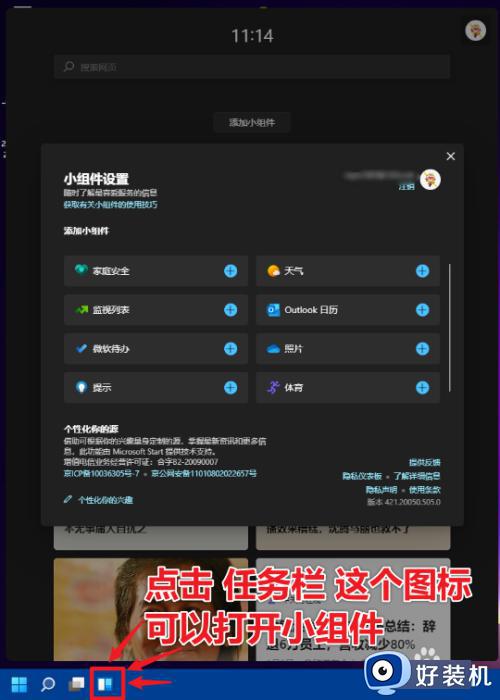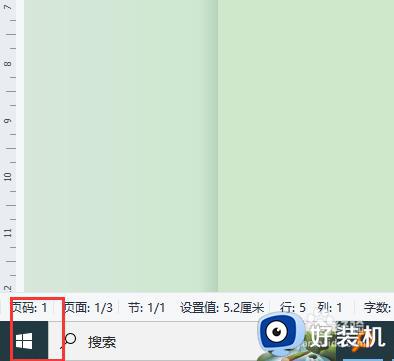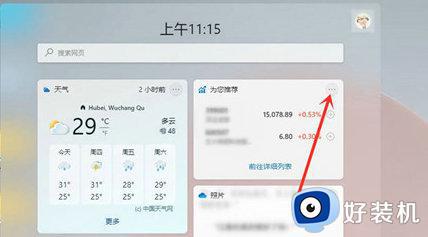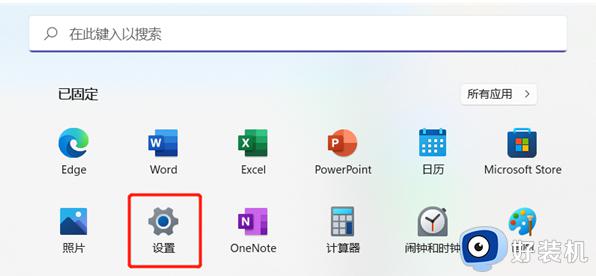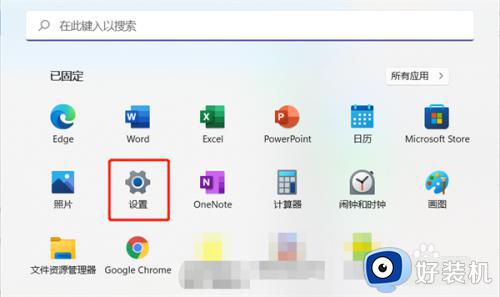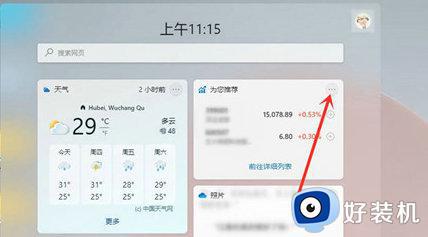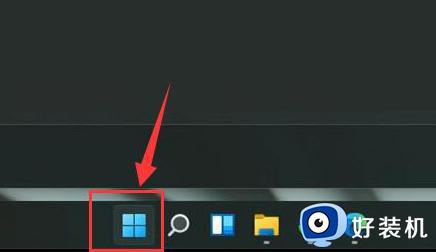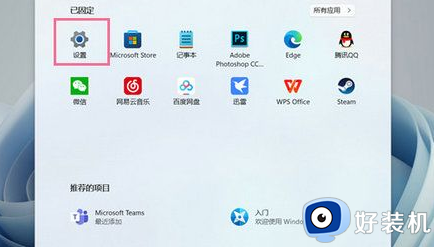win11系统小组件在哪里关闭 win11系统关闭小组件的简单方法
时间:2023-04-14 13:32:00作者:mei
win11系统自带的小组件显示应用中的重要内容或操作,其实小组件是一个小型窗口,可以自行新增、删除、 排列各种应用。也有一部分用户觉得有点多余碍事,想要关闭,但是win11系统小组件在哪里关闭?通过下文两种方法操作即可关闭。
方法一:
1、打开电脑设置界面,在窗口栏中点击选择个性化选项。
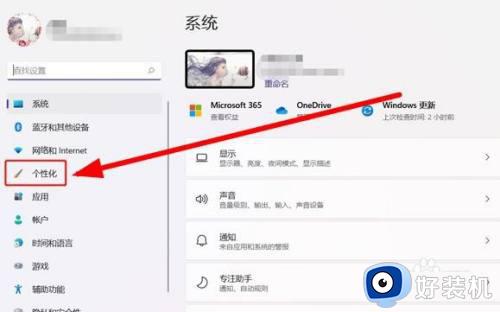 2、在跳转的设置窗口中,点击选择任务栏设置选项。
2、在跳转的设置窗口中,点击选择任务栏设置选项。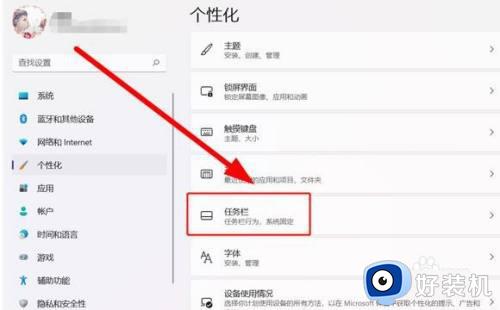 3、在弹出的任务栏设置界面中,点击关闭小组件选项即可完成。
3、在弹出的任务栏设置界面中,点击关闭小组件选项即可完成。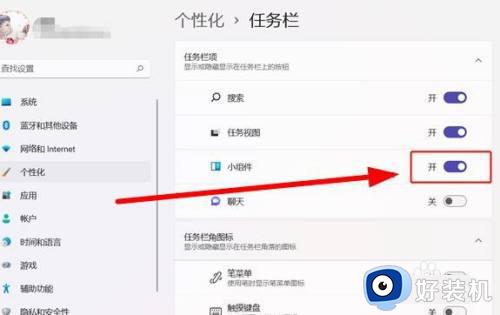 方法二:点击任务栏图标1、返回电脑主页,点击菜单栏界面中的任务栏图标。
方法二:点击任务栏图标1、返回电脑主页,点击菜单栏界面中的任务栏图标。
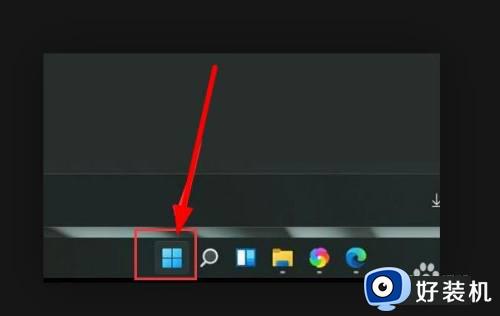 2、在弹出的窗口列表中,点击选择设置选项。
2、在弹出的窗口列表中,点击选择设置选项。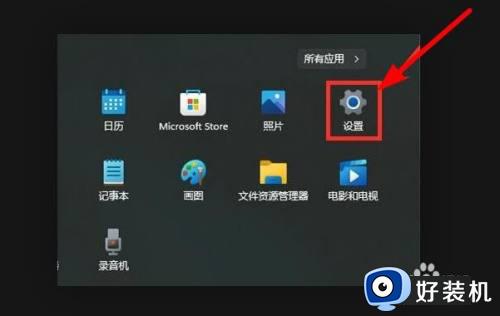 3、在跳转的设置界面窗口中,选择个性化设置选项。
3、在跳转的设置界面窗口中,选择个性化设置选项。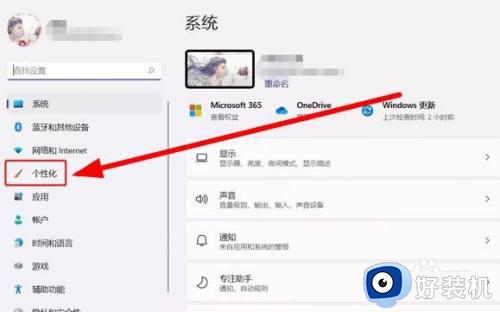 4、在跳转的任务栏窗口中,点击关闭小组件设置开关选项即可完成。
4、在跳转的任务栏窗口中,点击关闭小组件设置开关选项即可完成。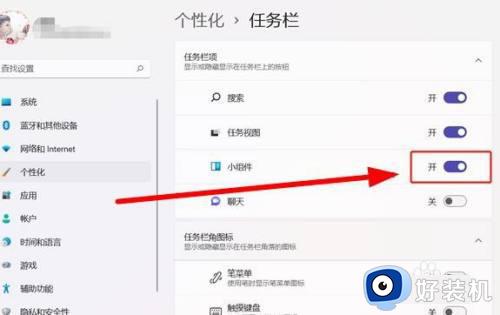 windows11系统小组件会显示各种应用和服务动态内容,如果你喜欢开启此功能,参考上述步骤进行关闭即可。
windows11系统小组件会显示各种应用和服务动态内容,如果你喜欢开启此功能,参考上述步骤进行关闭即可。